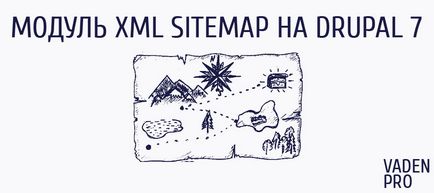
Ce ar fi pe site-ul dvs. a fost publicul țintă, este necesar ca acesta să fie indexat de către roboții de căutare, și anume paginile care se află pe el. Dar, indiferent cât de mare este puterea computațională a motoarelor de căutare actuale, acestea nu pot indexa instantaneu toate paginile noi care sunt adăugate zilnic. Pentru a facilita activitatea motorului de căutare, aproape toți dezvoltatorii folosesc un fișier numit Sitemap.
Sitemap este un document special cu o rezoluție .xml care conține informațiile specifice pe care motoarele de căutare le au în legătură cu paginile site-ului care au nevoie de indexare.
Dacă nu adăugați acest document în proiectul dvs., paginile vor fi indexate, dar cu utilizarea acestuia, motorul de căutare va face mai repede.
Sitemap pe Drupal
Pentru cei care folosesc Drupal 7, a fost creat un modul special care creează automat și înregistrează o hartă a site-ului. Acest modul poate fi descărcat făcând clic pe link. și după ce ne-am citit articolul corect, îl instalați. Dintre toate componentele modulului va fi suficient să se includă doar cele afișate în captura de ecran.
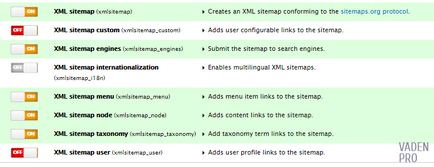
Activați-le și faceți clic pe butonul "Salvați setările"
Sitemap drepturi de acces
Înainte de a începe configurarea modulului, trebuie să permitem tuturor utilizatorilor, inclusiv utilizatorilor anonimi, să vizualizeze profilurile utilizatorilor pentru a evita orice probleme.
Pentru aceasta, mergeți la secțiunea "Utilizatori" din panoul de administrare și selectați subsecțiunea "Permisiuni".
În listă găsim grupul de utilizatori, puteți utiliza filtrul pentru a accelera procesul, iar pe marcajul din dreapta menționat mai sus toate câmpurile.
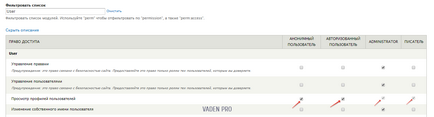
Configurarea modulului
Acum puteți merge direct la setările modulului propriu-zis.
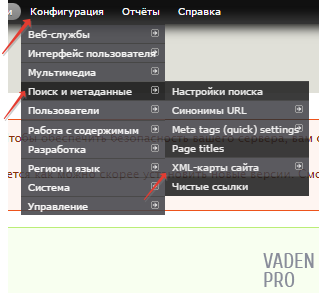
Dacă faceți clic pe link, veți ajunge la pagina cu setările modulului, și anume la subsecțiunea "Listă".
Sub-secțiuni pe care le putem vedea în colțul din dreapta sus al paginii.
Subsecțiunea "Listă" este, pentru moment, ceea ce nu este de interes și vom începe configurarea cu sub-secțiunea "Motoare de căutare".
Motoarele de căutare
În această secțiune trebuie să bifați toate casetele de selectare pe "Trimiteți harta site-ului la următoarele motoare de căutare", deoarece pentru aceasta am instalat acest modul, iar în coloana "Nu trimiteți mai mult de o dată", setăm limita pentru trimiterea fișierului la discreția noastră. Salvați setările și accesați secțiunea următoare "Setări"
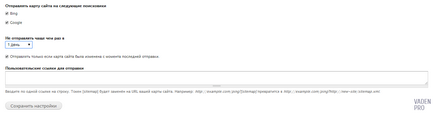
Durata minimă de viață a hărții site-ului - după cum este clar de numele acestei setări, aici stabilim ciclul de viață al fișierului XML. Este de remarcat faptul că această setare ar trebui să fie atinsă dacă aveți mai mult de 400 de pagini, dacă site-ul nu este mare, atunci puteți să-l săriți.
Folosiți stilurile pentru o mai bună citire a hărții site-ului - această setare este pur vizuală și nu afectează motoarele de căutare. Adică dacă utilizatorul sau vizitatorul dorește să vadă harta site-ului, atunci când această setare este activată, va avea un aspect frumos.
De asemenea, în această pagină există un grup cu setări avansate, care este mai bine să nu intri fără cunoștințe avansate.
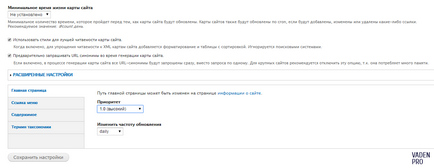
Adăugarea datelor pe o hartă a site-ului
După ce ne-am configurat modulul nostru, acum adăugăm tipurile de materiale, termenii și meniurile pe harta site-ului.
Pentru a face acest lucru, mergeți la structura traseului, subsecțiunea tipului de material.
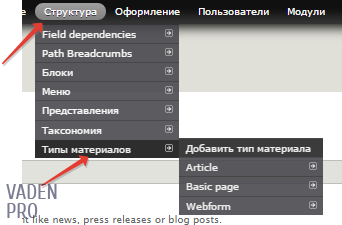
Și în fereastra care se deschide, faceți clic pe linkul "Editați" de lângă fiecare tip de material.
De exemplu, voi selecta tipul de material "Pagina de bază", setările pentru alte tipuri de materiale vor fi aceleași în ele doar "Prioritate"
În fereastra deschisă, derulați în jos până la partea de jos și deschideți secțiunea "Harta sitului XML"
În acesta, selectăm în coloana "Adăugați la harta site-ului" și, în mod prioritar, pentru pagina de bază, setăm valoarea "1.0 (înaltă)". Pentru toate celelalte tipuri de materiale, facem același lucru cu faptul că această prioritate se va schimba, în funcție de importanța tipului de material.
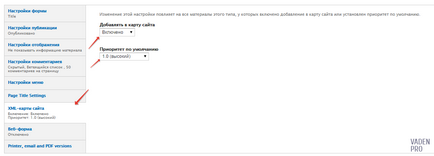
Apoi includeți Sitemap pentru meniul și termenii taxonomiei. Nu există diferențe principale față de adăugarea în tipuri de materiale. Pentru a adăuga acest dicționar de taxonomie la structura hărții site-ului, trebuie să accesați secțiunea "Structură" "Taxonomie"
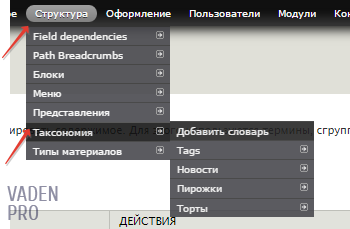
și faceți clic pe linkul "Modificați dicționarul"
Extindeți câmpul XML al câmpului site-ului și, de asemenea, îl includeți în tipurile de materiale.
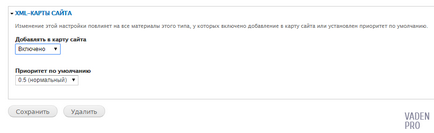
Același lucru se face cu meniul numai de această dată când este necesar să mergeți la subsecțiunea "Meniu", care este de asemenea în secțiunea "Structură" și lângă meniul selectat mergeți la linkul "Modificați meniul".
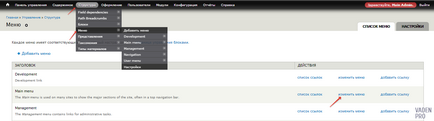
Salvarea unei noi hărți a site-ului
Acum adăugați tipurile de materiale pe harta site-ului.
În primul rând, trebuie să ne întoarcem la fereastra de setări a modulelor, pentru cei care au uitat deja unde este din nou, secțiunea "Configurare" "Căutarea și metadatele", apoi "Harta site-urilor XML".
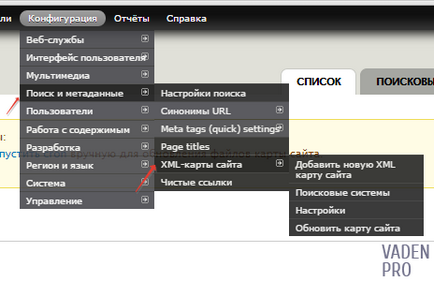
În subsecțiunile există o nouă filă "Actualizați harta site-ului" pe care trebuie să mergem
Pe pagină, lăsați un marcaj de selectare în "Salvați și restaurați toate incluziunile curente și legăturile prioritare". Și faceți clic pe butonul "Actualizați hartă site".
Ultimul lucru pe care l-am lăsat este să rulați Cron în modul manual. Se poate începe prin accesarea secțiunii "Configurare" a panoului administrativ, subsecțiunea "Sistem" și în care faceți clic pe linkul "Setări Cron"
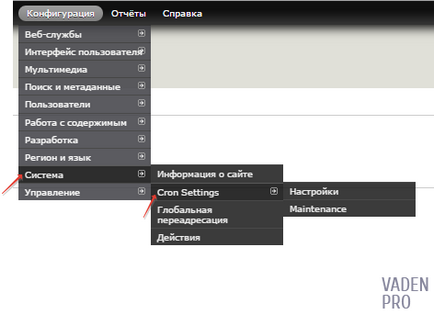
Și pe pagina deschisă apăsăm butonul "Start Cron"
3 evaluări (în medie de 5 din 5)
Articole similare
Trimiteți-le prietenilor: